В данном разделе описан порядок запуска сканирования с приложения TWAIN (Adobe Photoshop и т. д.), которое установлено на компьютере.
Процедура сканирования при использовании Adobe Photoshop на компьютере, который подключен с помощью USB-кабеля к устройству, используется в качестве примера.
Сканирование
Для ОС Windows
-
Расположите документ в устройстве АПД или на стекле экспонирования.
-
Установите режим сканирования на сенсорной панели.
Для получения дополнительных сведений см. «Параметры режима ПК-Скан» в «Изменение настроек устройства».
-
Запустите на компьютере программу Adobe Photoshop.
-
На вкладке [Файл] щелкните [Импорт], а затем выберите драйвер сканера устройства.
-
Щелкните [Сканирование].
-
На вкладке [Mode (Режим)] выберите [Simple (Простой)] или [Advanced (Расширенный)].
-
При необходимости измените параметры. Если выбран параметр [Simple (Простой)], щелкните [Settings (Параметры)] и измените параметры для кнопки сканирования.
-
Нажмите кнопку сканирования.
На изображении экрана отображен экран настройки, если выбран параметр [Simple (Простой)].
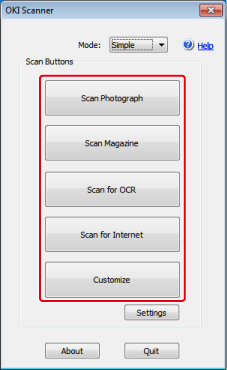
-
Щелкните [Выйти].
-
Если сканирование завершено и нет других страниц или необходимости сканировать обратную сторону документа, щелкните [Выйти].
Заметка
Пять кнопок ([Сканирование фотографии], [Сканирование журнала], [Сканирование для OCR], [Сканирование для интернета], [Настроить]) содержат настройки по умолчанию.
Для Mac OS X
-
Расположите документ в устройстве АПД или на стекле экспонирования.
-
Установите режим сканирования на сенсорной панели.
Для получения дополнительных сведений см. «Параметры режима ПК-Скан» в «Изменение настроек устройства».
-
Запустите на компьютере программу Adobe Photoshop.
-
На вкладке [File (Файл)] щелкните [Import (Импорт)], а затем выберите драйвер сканера устройства.
-
Если сетевое сканирование производится впервые, щелкните [OK (ОК)] в диалоговом окне с информацией о запуске инструмента подключения выбора пункта назначения.
-
В диалоговом окне пункта [Scan Settings (Параметры сканирования)] выберите пункт назначения соединения и при необходимости сохраните информацию о хосте, а затем щелкните [OK (ОК)].
-
На вкладке [File (Файл)] программы Adobe Photoshop выберите [Import (Импорт)], а затем выберите драйвер сканера устройства.
-
Щелкните [Scan (Сканирование)].
-
На вкладке [Mode (Режим)] выберите [Simple (Простой)] или [Advanced (Расширенный)].
-
При необходимости измените настройку. Если выбран параметр [Simple (Простой)], щелкните [Settings (Настройки)] и измените настройки для кнопки сканирования.
-
Нажмите кнопку сканирования.
На изображении экрана отображается экран настройки при выборе [Simple (Простой)].

